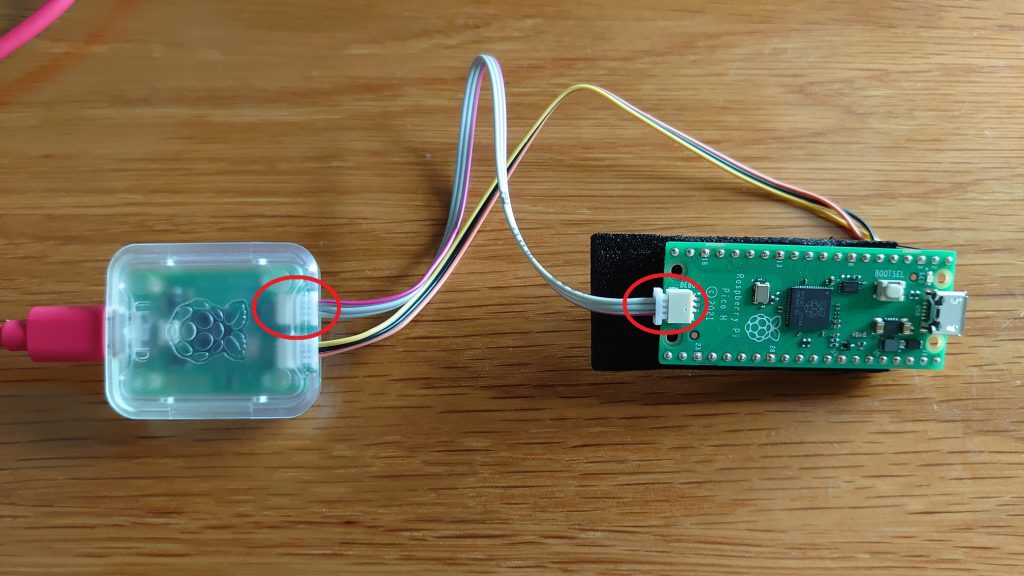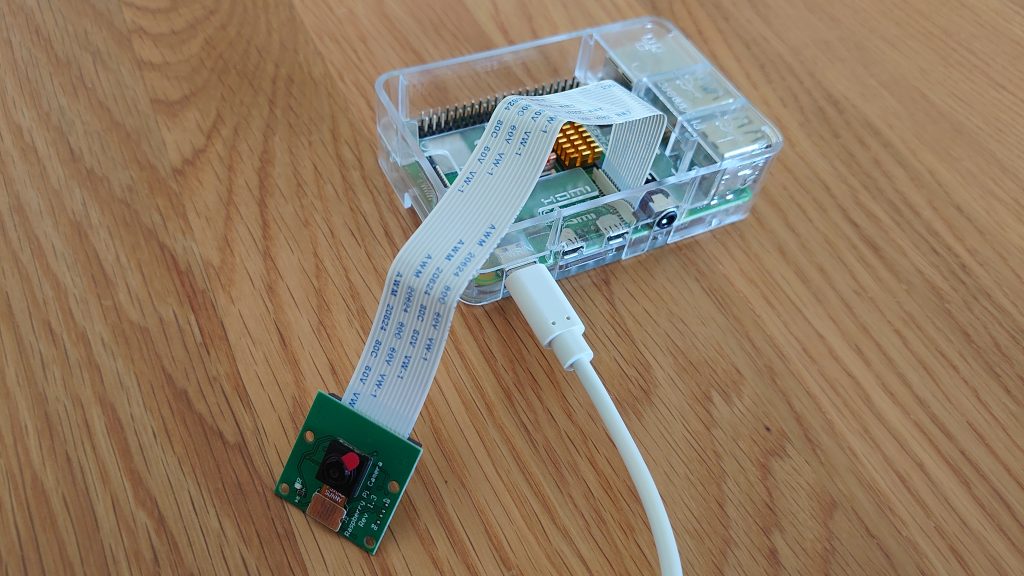Raspberry Pi PicoでOSを作る本の環境を構築
しばらく取り組んでいた「12ステップで作る組込みOS自作入門」を一通りやり終えたので、今度は以下の本でラズパイPicoでのOS作り本をやりだした。
この本ではRaspberry Pi Picoを2台使ってOSの開発&デバッグ環境を構築しているが、私はRaspberry Pi Pico HとRaspberry Pi Pico Debug Probeを使って環境をつくったので、デバッグ環境の構築についてメモしておく。
といってもコネクタやジャンパー線を接続するだけなのでそんなに悩むポイントも無いが…
ちなみに私は本に沿って、Windows PCとラズパイPicoとのSWD通信はEclipseで、UARTでのシリアルポート通信はTera Termでやっているが、他のソフトを使用する場合でもSWD/UARTの接続は同じはず。
開発環境
Windows 10(開発用PC)
Raspberry Pi Pico Debug Probe
Raspberry Pi Pico H
Raspberry Pi Pico Debug ProbeとRaspberry Pi Pico HのSWD接続
まず、SWD(SWCLK/SWDIO)の接続については、Raspberry Pi Pico HはSWDの部分にコネクタが実装されているため、Raspberry Pi Pico Debug Probe付属の3pin to 3pinケーブルを以下の写真のように接続するだけ。
ラズパイpicoのピンの並びは以下を参照。Raspberry Pi Pico HではSWDの部分にコネクタが実装されているが、ピンの並びは変わらない。
https://datasheets.raspberrypi.com/pico/Pico-R3-A4-Pinout.pdf
Raspberry Pi Pico Debug ProbeのUSBケーブルはWindows PCに繋いで、Eclipseなどで制御してデバッグを行う。
ちなみに、本ではEclipseからDebug Probeを制御するためにOpenOCDを使っており入手先URLも書かれているが、現在ではversion更新にともなってリンクが切れているので注意。この記事を書いている時点では以下のv1.3が最新のようなので、私はここからopenocd-win.zipをダウンロードして使っている。
https://github.com/ciniml/debug-tools-builder/releases
Raspberry Pi Pico Debug ProbeとRaspberry Pi Pico HのUART接続
UARTの接続については、Raspberry Pi Pico Debug Probe付属の3pin to jumper(female)で、Raspberry Pi Pico Hの1pin~3pinを以下のように接続する。
以下がRaspberry Pi Pico H側の拡大写真。1pinに黄色、2pinに橙色、3pinに黒が来るように接続すればOK。
これでシリアル通信もできるようになり、無事にRaspberry Pi Pico Hのデバッグ環境が構築できた。